2010PKPM使用说明书
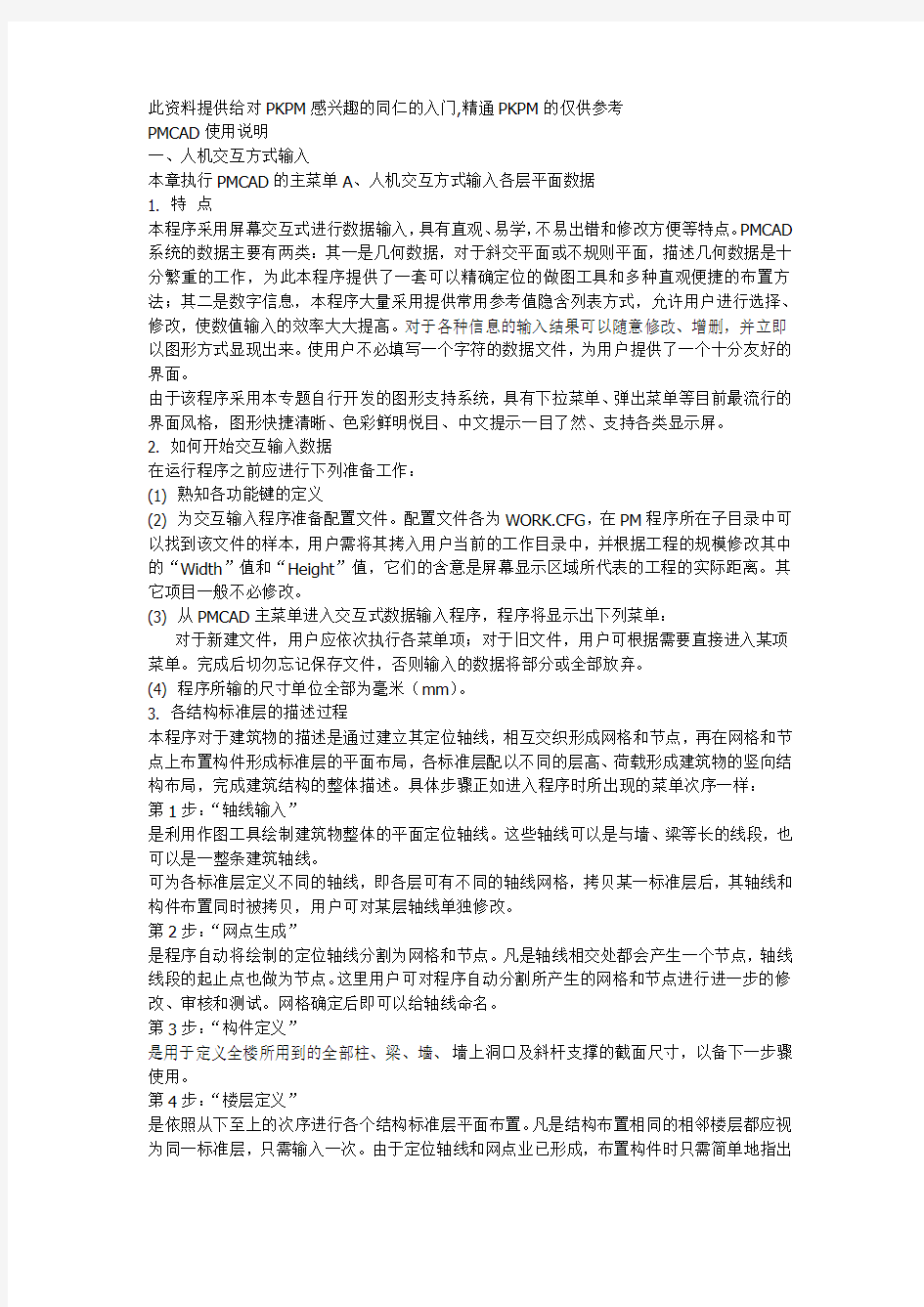

此资料提供给对PKPM感兴趣的同仁的入门,精通PKPM的仅供参考
PMCAD使用说明
一、人机交互方式输入
本章执行PMCAD的主菜单A、人机交互方式输入各层平面数据
1. 特点
本程序采用屏幕交互式进行数据输入,具有直观、易学,不易出错和修改方便等特点。PMCAD 系统的数据主要有两类:其一是几何数据,对于斜交平面或不规则平面,描述几何数据是十分繁重的工作,为此本程序提供了一套可以精确定位的做图工具和多种直观便捷的布置方法;其二是数字信息,本程序大量采用提供常用参考值隐含列表方式,允许用户进行选择、修改,使数值输入的效率大大提高。对于各种信息的输入结果可以随意修改、增删,并立即以图形方式显现出来。使用户不必填写一个字符的数据文件,为用户提供了一个十分友好的界面。
由于该程序采用本专题自行开发的图形支持系统,具有下拉菜单、弹出菜单等目前最流行的界面风格,图形快捷清晰、色彩鲜明悦目、中文提示一目了然、支持各类显示屏。
2. 如何开始交互输入数据
在运行程序之前应进行下列准备工作:
(1) 熟知各功能键的定义
(2) 为交互输入程序准备配置文件。配置文件各为WORK.CFG,在PM程序所在子目录中可以找到该文件的样本,用户需将其拷入用户当前的工作目录中,并根据工程的规模修改其中的“Width”值和“Height”值,它们的含意是屏幕显示区域所代表的工程的实际距离。其它项目一般不必修改。
(3) 从PMCAD主菜单进入交互式数据输入程序,程序将显示出下列菜单:
对于新建文件,用户应依次执行各菜单项;对于旧文件,用户可根据需要直接进入某项菜单。完成后切勿忘记保存文件,否则输入的数据将部分或全部放弃。
(4) 程序所输的尺寸单位全部为毫米(mm)。
3. 各结构标准层的描述过程
本程序对于建筑物的描述是通过建立其定位轴线,相互交织形成网格和节点,再在网格和节点上布置构件形成标准层的平面布局,各标准层配以不同的层高、荷载形成建筑物的竖向结构布局,完成建筑结构的整体描述。具体步骤正如进入程序时所出现的菜单次序一样:
第1步:“轴线输入”
是利用作图工具绘制建筑物整体的平面定位轴线。这些轴线可以是与墙、梁等长的线段,也可以是一整条建筑轴线。
可为各标准层定义不同的轴线,即各层可有不同的轴线网格,拷贝某一标准层后,其轴线和构件布置同时被拷贝,用户可对某层轴线单独修改。
第2步:“网点生成”
是程序自动将绘制的定位轴线分割为网格和节点。凡是轴线相交处都会产生一个节点,轴线线段的起止点也做为节点。这里用户可对程序自动分割所产生的网格和节点进行进一步的修改、审核和测试。网格确定后即可以给轴线命名。
第3步:“构件定义”
是用于定义全楼所用到的全部柱、梁、墙、墙上洞口及斜杆支撑的截面尺寸,以备下一步骤使用。
第4步:“楼层定义”
是依照从下至上的次序进行各个结构标准层平面布置。凡是结构布置相同的相邻楼层都应视为同一标准层,只需输入一次。由于定位轴线和网点业已形成,布置构件时只需简单地指出
哪些节点放置哪些柱;哪条网格上放置哪个墙、梁或洞口。
第5步:“荷载定义”
是依照从下至上的次序定义荷载标准层。凡是楼面均布恒载和活载都相同的相邻楼层都应视为同一荷载标准层,只需输入一次。
第6步:“信息输入”
是进行结构竖向布置。每一个实际楼层都要确定其属于哪一个结构标准层、属于哪一个荷载标准层,其层高为多少。从而完成楼层的竖向布置。在输入一些必要的绘图和抗震计算信息后便完成了一个结构物的整体描述。
第7步:“保存文件”是确保上述各项工作不被丢弃的必须的步骤。
二、基本轴线图素
节点
程序提供了“节点”,“两点直线”,“平行直线”及“折线”,“矩形”,“园环”,“圆弧”,“三点圆弧”等基本图素,它们配合各种捕捉工具,热键和下拉菜单中的各项工具,构成了一个小型绘图系统,用于绘制各种形式的轴线。
1. 绘节点
用于直接绘制白色节点,供以节点定位的构件使用,绘制是单个进行的,如果需要成批输入可以使用图编辑菜单进行复制。
2. 两点直线
用于绘制零散的直轴线,可以使用任何方式和工具进行绘制。
3. 平行直线
适用于绘制一组平行的直轴线。
首先绘制第一条轴线:以第一条轴线为基准输入复制的间距和次数,间距值的正负决定了复制的方向。以“上右为正”,可以分别按不同的间距连续复制,提示区自动累计复制的总间距。
4. 辐射线
适用于绘制一组辐射状直轴线。
首先沿指定的旋转中心绘制第一条直轴线,输入复制角度和次数,角度的正负决定了复制的方向,以逆时针方向为正。可以分别按不同角度连续复制,提示区自动累计复制的总角度。
5. 连续线
适用于绘制连续首尾相接的直轴线和弧轴线,按[Del]可以结束一条折线,输入另一条折线或切换为切向圆弧。
6. 矩形
适用于绘制一个与x、y轴平行的,闭合矩形轴线,它只需要两个对角的坐标,因此它比用“折线”绘制的同样轴线更快速。
7. 圆环
适用于绘制一组闭合同心圆环轴线,在确定圆心和半径后可以绘制第一个圆。
输入复制间距和次数可绘制同心圆,复制间距值的正负决定了复制方向,以“半径增加方向为正”,可以分别按不同间距连续复制,提示区自动累计半径增减的总和。
8. 圆弧
适用于绘制一组同心圆弧轴线
按圆心起始角、终止角的次序绘出第一条弧轴线。输入复制间距的次数,复制间距值的正负表示复制方向,以“半径增加方向为正”,可以分别按不同间距连续复制,提示区自动累计半径增减总和。
9. 三点圆弧
适用于绘制一组同心圆弧轴线。
按第一点、第二点、中间点的次序输入第一个圆弧轴线。
输入复制间距和次数,复制间距的正负表示复制方向,以“半径增加方向为正”,可以分别按不同间距连续复制,提示区自动累计半径增减总和。
10. 两点圆弧
适用于绘制一组同心圆弧轴线
首先点取第一点的切线方向控制点,然后点取圆弧的两个端点,其复制方式同“三点圆弧”。
三、网点生成
网点生成的子菜单有:
1. 轴线显示
是一条开关命令,画出各建筑轴线并标注各跨跨度和轴线号。
2. 形成网点
可将用户输入的几何线条转变成楼层布置需用的白色节点和红色网格线。并显示轴线与网点的总数。这项功能在输入轴线后自动执行,一般不必专门点此菜单。
改变轴线后原构件的布置情况不会改变。
3. 网点编辑,它有6个子菜单
“删除节点”和“删除网格”是在形成网点图后对网格和节点进行删除菜单,删除节点过程中若节点已被布置的墙线挡住,可点下拉菜单中的“填充开关”项使墙线变为非填充状态。节点的删除将导致与之联系的网格也被删除。
“恢复节点”和“恢复网格”是将被删除的网格和节点进行恢复的菜单。
“平移网点”可以不改变构件的布置情况,而对轴线、节点、间距进行调整。对于与园弧有关的节点应使所有与该园弧有关的节点一起移动,否则园弧的新位置无法确定。
4. 轴线命名
是在网点生成之后为轴线命名的菜单。在此输入的轴线名将在施工图中使用,而不能在本菜单中进行标注。在输入轴线中,凡在同一条直线上的线段不论其是否贯通都视为同一弧轴线,在执行本菜单时可以一一点取每根网格,为其所在的轴线命名,对于平行的直轴线可以在按一次[Tab]键后进行成批的命名,这时程序要求点取相互平行的起始轴线和终止轴线以及虽然平行但不希望命名的轴线,点取之后输入一个字母或数字后程序自动顺序地为轴线编号。对于数字编号,程序将只取与输入的数字相同的位数。轴线命名完成后,应该用[F5]刷新屏幕。注意:(同一位置上在施工图中出现的轴线名称,取决于这个工程中最上一层(或最靠近顶层)中命名的名称,所以当想修改轴线名称时,应重新命名的为靠近顶层的层)。
5. 显示间距菜单
是在形成网点之后,在每条网格上显示网格的编号和长度,即两节点的间距。帮助用户了解网点生成的情况。如果文字太小,可执行显示放大后再执行本菜单。程序初始值设定为50mm。
6. 节点距离
是为了改善由于计算机精度有限产生意外网格的菜单。如果有些工程规模很大或带有半径很大的园弧轴线,“形成网点”菜单会产生一些误差而引起网点混乱,此时应执行本菜单。程序要求输入一个归并间距,一般输入50mm即可,这样,凡是间距小于50mm的节点都视为同一个节点,程序初始值设定为50mm。
7. 节点对齐
将上面各标准层的各节点与第一层的相近节点对齐,归并的距离就是6中定义的节点距离,
用于纠正上面各层节点网格输入不准的情况。
8. 上节点高
上节点高即是本层在层高处节点的高度,程序隐含为楼层的层高,改变上节点高,也就改变了该节点处的柱高、墙高和与之相连的梁的坡度。用该菜单可更方便地处理坡屋顶。
本菜单总说明
这部分用人机交互式输入有关楼板结构的信息(在各层楼面上布置次梁、铺予制板、楼板开洞、改楼板厚、设层间梁、设悬挑板、楼板错层等)。它必须在主菜单1项(PM1)操作完成以后进行。
主菜单项目2运行完后,产生的文件是TATDA1.PM,LAYDATN.PM。这两文件是描述各层布置并与本CAD系统其它功能模块接口的重要数据文件。
屏幕上出现四个选择菜单:
0. 本菜单不是第一次执行
当本项工程以前已执行过主菜单二,且没有再执行主菜单A与一,对结构布置修改时,选择0,这时可对已布置过的次梁楼板等进行修改补充。用于反复进入主菜单二。
1. 本菜单是第一次执行
当执行完主菜单A与一,且第一次执行主菜单二时,必须选择1,程序建立一个新的数据结构。
如已经执行过主菜单二建立了各层次梁楼板的数据,这次再选择1,则已输入的次梁楼板数据被清除,必须重新输入。
2. 执行完主菜单一并保留以前输入的次梁楼板信息
当已输完次梁楼板,但又需对结构布置修改而执行完主菜单A与一,为保留前次输入的次梁楼板数据,可选择2。
注意:对层间梁的信息不能保留,需由用户再作补充。
3. 读修改过的CLLBDK.PM文件输入次梁楼板洞口
有时可通过修改已建立好的CLLBDK.PM文件来修改次梁或洞口布置,可选择3。
键入1后,若各层平面上有墙输入,则屏幕提示墙体材料是什么,是砼则键入1,是砖则键入0,这数据是表示全部或大部分的墙体材料,局部的改动可通过菜单进行。
本节的大部分操作是以房间为单元进行的,房间的划分和编号由程序自动进行,程序把由墙或梁围成的每个平面闭合形体作为一个房间,房间编号无规律,在有房间的地方才能布置次梁、予制板、开洞口等,房间内的荷载可从楼板自动传递给周围杆件,程序先隐含每房间内设一定厚度的现浇楼板。不闭合的区域不能形成房间,如悬挑梁外未用拉梁封闭形成开口区域时不能形成房间,无房间的区域内无现浇板,不能在上布置次梁予制板等,上面也无荷载可传。但悬挑板上的荷载可传到与其相邻的构件上。
房间分为矩形房间和非矩形房间,目前版本有些功能如楼板开洞和铺予制板还不能在非矩形房间进行。每层平面房间总数限于900个,每个房间周边的杆件数量不宜大于150个,超过此数时,宜设拉梁把房间划小。
这些操作在自下而上的各标准层中逐层进行。
执行过的菜单内容均会保留在计算机中,再重新键入某菜单时可对其内容任意修改、增加或删除。以后再重新执行主菜单第2项时显示:本工程次梁楼板信息是第一次输入吗?后键入0,则可对原先输入的任一结构标准层的次梁楼板信息调出图面来审核或修改。
楼板开洞
程序只能在矩形房间内的楼板上开洞。每个房间内的洞口不能大于七个。
布置洞口的操作:
1. 提示:洞口所在房间号?
按图上提示的房间号键入需开洞的房间号,也可移动光标直接在屏幕上点取需要开洞的房间位置。该房间中有圆圈加亮,表示选中。
2. 提示:有几个洞口?
键入洞口数量N。
以下3、4 反复操作N次。
3. 提示:方洞左下角(或圆孔中心)坐标?
该坐标是指以房间左下角纵横轴线交点为原点的X,Y坐标。
4. 提示:方孔宽、高(B、H)或圆孔直径-D?
若为方孔,键入宽、高二数。为圆孔则键入直径一个数,但在D前一定要加个负号。
注意:
(1) 某房间部分为楼梯间时,可在楼梯间布置处开设一大洞口。某房间全部为楼梯间时,也可点菜单4,修改板厚时将该房间板厚修改为0。
(2) 房间内所布的洞口,其洞口部分的荷载在荷载传导时扣除。但房间板厚为0时,程序仍认为该房间的楼面上有荷载。
预制楼板
按房间输入预制楼板。某房间输入予制板后,程序自动将该房间处的现浇楼板取消。
输入方式分为自动布板方式和指定布板方式。
自动布板方式:输入预制板宽度(每间可有二种宽度)、板缝的最大宽度限制与最小宽度限制、横放还是竖放。由程序自动选择板的数量、板缝,并将剩余部分作成现浇带放在最右或最上。
指定布板方式:由用户指定本房间中楼板的宽度和数量,板缝宽度、现浇带所在位置。
每个房间中预制板可有二种宽度,在自动布板方式下程序以最小现浇带为目标对二种板的数量作优化选择。
自动布方式操作如下:
在右边菜单上点自动布板,提示:指定最大板缝宽度与最小板缝宽度吗?若指定,键入1←,再分别键入板缝的最大限值与最小限值二个数;若不指定则键入0←或直接回车,则程序取板缝最大限值为100mm,最小板缝为30mm。
注意:
1. 按[Esc]退出予制板布置回到右边菜单。
2. 目前版本还不能在一个房间范围内同时布置予制板和现浇楼板。
3. 楼板复制时,板跨不一致则自动增加一种楼板类型,所以复制时尽量是板跨一致时复制,否则将增加楼板类型,使类型有可能超界。
修改板厚
每层现浇楼板厚度已在结构交互建模(PMCAD主菜单A)中给出,这个数据是本层所有房间都采用的厚度,当某房间厚度并非此值时,则点此菜单,将这间房厚度修正。
当其房间为空洞口时例如楼梯间时,或某房间上内容不打算画出时,可将该房间板厚修改成0。
提示:修改后的楼板厚度(米)?
随后用光标点取需变更楼板厚度的房间,改完后可按[Esc]键退回右边菜单。
某房间楼板厚度为0时,该房间上的荷载仍传到房间四周的梁或墙上。
对于楼梯间可用两种方法处理,一是在其位置开一较大洞口,导荷载时其洞口范围的荷载将被扣除,二是将楼梯所在的房间的楼板厚度输入0,导荷载时该房间上的荷载(楼板上的恒载、活载)仍能近似地导至周围的梁和墙上。楼板厚为0时,该房间不会画出板钢筋。设悬挑板
在平面外围的梁或墙上均可设置现浇悬臂板,其板厚程序自动按该梁或墙所在房间取值,用户应输入悬挑板上的恒载和活载均布面荷标准值,如该荷输0,程序也自动取相邻房间的楼面荷载,悬挑范围为用户点取的某梁或墙全长,挑出宽度沿该梁或墙为等宽。
每类悬挑板的输入按照屏幕下边的提示有三个步骤。当悬臂板的位置在平面外围的同一边,且悬挑长度相同时可归为一类悬挑板。
1. 用光标或鼠标指示需设悬挑板的梁或墙,可连续指示位于同一侧的几段梁或墙,这一类挑板所在的梁或墙指完时,可在平面上无梁及墙处点一下或在最后一根梁或墙上点一下即可进入第二步。
2. 键入悬挑板挑出轴线的长度(m),恒载标准值,活载标准值,共三个数,荷载为均布面荷载,如不输荷载,程序自动取悬挑板上荷载为相邻房间楼面荷载。
3. 指示悬挑方向,梁(墙)X向布置时在梁(墙)的上方或下方用光标点一下,梁(墙)Y向布置时在梁(墙)的左方或右方点一下即可,此后图面上显示出该类挑板的示意图。此后可继续按屏幕提示输入其它悬挑板。
各类悬挑板均输完时,在平面图上无梁和墙处用光标点一下或按[Esc]键即返回主菜单。改墙材料
这里指定墙体材料是混凝土或是砖的材料。混凝土墙是紫红色显示,砖墙是红色。
如本标准层墙体材料不同于一开始输入的材料,点此菜单作个别墙体修改,移动光标点取需修改的墙体即可。
楼板错层
当个别房间的楼层标高不同于该层楼层标高,即出现错层时,点此菜单输入个别房间与该楼层标高的差值。房间标高低于楼层标高时的错层值为正。
首先键入错层所在的房间号或移动光标直接在屏幕上点取错层所在的房间,再键入错层值(m)。
本菜单仅对某一房间楼板作错层处理,使该房间楼板的支座筋在错层处断开,不能对房间周围的梁作错层处理。
砖混圈梁
布置砖混结构的圈梁并输入相关参数,为PM主菜单六画砖混圈梁大样图提供数据。
拷贝前层
可将上一标准层已输入的次梁、予制板、洞口、悬挑板、砖混圈梁、各房间板厚等布置直接拷贝到本层,再对其局部修改,从而使其余各层的次梁、予制板、洞口输入过程大大简化。
次梁改进说明:
1. 次梁的布置仅在交互建模中进行,满足一定条件的次梁可向后传递数据,不满足条件的次梁将被忽略。
2. 房间的定位边由程序自动确定,用户不需干预。
3. 布置的次梁应首先满足以下两个条件:
a) 与房间的某边平行或垂直。
b) 非二级以上次梁。
c) 次梁有相交关系时,必须相互垂直。
4. 布置次梁时尽可能使用捕捉开关,以提高次梁转换的准确度。
5. 旧版本所布置的次梁,用户不需做任何处理,程序自动将其转换于交互建模中。
次梁举例说明:
1. 与定位边平行或垂直的次梁将生成数据,且向后传递,否则将被忽略:
2. 二级以上的次梁将被忽略:
3. 布置次梁时应使用捕捉开关,以提高次梁布置时的准确位置,尽管程序允许布置的次梁与定位边有少量夹角(≤5°),但可能会产生如下的结果:
次梁改进说明:
1. 次梁的布置仅在交互建模中进行,满足一定条件的次梁可向后传递数据,不满足条件的次梁将被忽略。
2. 房间的定位边由程序自动确定,用户不需干预。
3. 布置的次梁应首先满足以下两个条件:
a) 与房间的某边平行或垂直。
b) 非二级以上次梁。
c) 次梁有相交关系时,必须相互垂直。
4. 布置次梁时尽可能使用捕捉开关,以提高次梁转换的准确度。
5. 旧版本所布置的次梁,用户不需做任何处理,程序自动将其转换于交互建模中。
次梁举例说明:
1. 与定位边平行或垂直的次梁将生成数据,且向后传递,否则将被忽略:
2. 二级以上的次梁将被忽略:
3. 布置次梁时应使用捕捉开关,以提高次梁布置时的准确位置,尽管程序允许布置的
次梁与定位边有少量夹角(≤5°),但可能会产生如下的结果:
层间梁改进说明:
1. 层间梁的布置移至交互建模中,输入次梁楼板模块中仅显示(关闭)层间梁的位置。
2. 旧版本所布置的层间梁,新版本不兼容,用户需重新布置。
梁错层改进说明:
1. 梁错层移至交互建模中,输入次梁楼板模块中取消梁错层菜单。
2. 旧版本所布置的层错层,新版本不兼容,用户需重新布置。
四、形成PK数据文件程序说明
1. 从PM数据可以形成哪些结构的PK数据文件?
答:可形成普通框架、复式框架的PK数据,可形成砖混内框架PK数据,单层、多层砖混底框PK数据,主梁连续梁、次梁连续梁的数据,砖混底框中连梁的PK数据。框架中可含有斜撑、斜梁,基础可不等高。
2. 形成的PK文件中,梁荷载是否含自重部分?
答:形成的框架或连梁PK数据中均不含梁自重,杆件自重在PK计算程序中自动考虑。3. 形成的挑梁长度,为什么大于布置时的梁长?
答:这是因为挑梁画图时要考虑到梁的实际长度,而布置、计算时考虑的是梁的中心线位置,这就造成挑梁端头垂直方向封口梁中心线与挑梁外沿有1/2梁宽的差别。所以挑梁实际长度要多出这1/2梁宽。
4. 挑梁端头弯矩是怎么产生的?
答:由于挑梁实际梁长与输入时考虑的梁中心线长度有1/2封口梁宽度的差别,侧向封口梁传来的集中力作用点是在挑梁内侧1/2封口梁宽处,即封口梁中心线上,当将此处的集中力移动至挑梁端头节点时,就产生了这个弯矩。
5. 风荷载自动计算是如何考虑的迎风面面积的?
答:框架上作用的风荷载计算迎风面积是考虑了此框架左右两侧与相邻框架的间距的一半;
沿层高方向是考虑了楼板上、下层各半层层高范围内的迎风面面积。
6. 风荷载计算中考虑了哪些修正系数?
答:风荷载计算中考虑了风压沿高度的变化系数,地面粗糙度的影响,风荷载体型系数,风振系数。
7. 框架平面外的柱荷载、节点荷载对框架是否有影响?
答:对于框架平面外的柱荷载产生的弯矩、框架节点平面外作用的弯矩在计算平面框架时不予考虑;但对于平面外柱荷载的向下集中力,将其荷载值依其作用点与柱上下两端的距离,成线性比例分配。
8. PM建模中多层柱段,同层平面上多段PM梁在形成PK平面框架计算模型时连通成一根PK杆件的原则。
答:不管平面外是否是多段杆件,只要在框架平面内是一根连续的杆件,并且截面一致,则生成PK模型时多段PM模型中的杆件,连接成一根PK模型的杆件。
9. 由多段PM梁连成的一根PK梁,其上荷载是否有简化处理?
答:对于生成的PK连续梁数据,其上荷载没有作简化处理(此时应注意其局部的梯形荷载是由一正一负两个三角形荷载叠加而成的);但对生成的PK框架数据,在每段PM梁段的范围内用荷载总值等效作了局部均布处理(对集中荷载不作处理)。
10. 框架柱及斜杆的计算长度系数如何确定?
答:对于框架的底层柱计算长度取1.0,上层柱取1.25系数;而对于铰接柱底层取1.25,上层取1.5系数。对于支撑计算长度系数统一取为1.0。并且对于钢材料的杆件考虑到平面内与平面外计算长度的不同,程序设定不作框架平面外轴压计算。
11. 砖混底框计算时是否可以不考虑地震作用?
答:当选生成砖混底框数据后,若设定抗震等级为5级,则PK不作抗震计算。
输入计算和画图参数
键入要画的楼层号后,程序显示4项菜单提示修改计算楼板配筋和画结构平面图的有关参数,可用光标或键盘点取相应选择项。
0. 继续
不修改程序隐含或以前已设定过的参数,直接进入配筋计算画图,或修改完参数均要执行此项。
1. 修改配筋参数
程序继续显示两页有关参数,第一页为楼板配筋参数,为以下6项:
(1) 楼板支座钢筋最小直径(mm);
(2) 钢筋级别,可选为1,2,或-2,1为Ⅰ级钢,2为Ⅱ级钢,-2时,仅板钢筋直径≥12mm时才选用Ⅱ级钢;
(3) 板底钢筋放大调正系数,程序隐含为1;
(4) 支座钢筋放大调整系数;
(5) 边缘梁支座按固端(填1)或简支(填0)计算。
(6) 支座钢筋归并的长度,这一项暂不起作用。
(7) 一级钢筋强度设计值(隐含210N/mm * mm)
(8) 二级钢筋强度设计值(隐含310N/mm * mm)
(9) 矩形连续板跨中弯矩算法(用1/不用0)
即《建筑结构静力计算手册》第四章第一节(四)中介绍的考虑活荷载不利布置的算法。第二页为选钢筋可供挑选的板钢筋级配,程序有隐含值,用户可按本单位的选筋习惯对该表修改。
2. 不计算楼板配筋
点此菜单的目的是节省楼板配筋计算的时间,因非矩形板块较多时,计算一层钢筋要花较多时间。
不计算钢筋后就不能在下面的操作中画楼板钢筋。
3. 画平面图参数修改,有以下10项:
(1) 钢筋表,要填1,不要填0
要钢筋表时,程序在画图时提示钢筋表摆放的位置,钢筋表的内容和编号是随后面人机交互画钢筋的操作而定的,对板钢筋作增删操作时钢筋表均及时修正,但目前版本的钢筋表中未统计钢筋数量。
(2) 柱子涂黑,是/否(0/1)
对处于顶层的柱截面,程序不涂黑。
(3) 画梁用,虚线/实线(1/0)
(4) 画墙图:细线/粗线(0/1)
(5) 平面图图纸号
(6) 平面图比例,如1∶100,则填100
(7) 予制板的板边画在梁边/梁中心(0/1)
(8) 予制板缝尺寸,标注/不标注(0/1)
(9) 板钢筋编号,编号/不编号(0/1)
(10) 门洞处画双线,画/不画(0/1)
第9项是控制楼板钢筋标注方式的,板钢筋要编号时,相同的钢筋均编同一个号,只在其中的一根上标注钢筋级配及尺寸,不要编号时,则图上的每根钢筋没有编号号码,在每根钢筋上均要标注钢筋的级配及尺寸。
第10项是指画门洞(底面标高为0的洞口)时是否像画窗洞口一样在洞口范围内沿墙厚画二条线。
以上参数修改后均记录在当前子目录下的MSG.PM文件中,如不修改则对以后的操作一直起作用。
4. 切割局部平面
可由用户选取切割某层平面的一部分,用不同的比例只画出这一局部平面图。
5. 续画前图
程序将调出已经画出的本层平面图,由用户在上面继续补充修改。
用户如需将其它层平面图到本层续画,需先将其它层平面图名拷贝成本层图名。
点取继续项菜单后,程序进入楼板计算。
统计结构主要工程量
将前一阶段输入的全部结构上的工程量以表格形式输出,先逐层输出各结构标准层的工程量统计表,最后输出全部结构的工程量汇总表。
工程量的计算方法如下:
柱:横截面面积×层高
梁:横截面面积×柱间梁的净长度
次梁:横截面面积(未扣除楼板厚度)×跨度
楼板:(房间四周轴线围成的面积—洞口面积)×该房间楼板厚度
墙: (房间墙净面积—本层所有门窗洞口面积)×墙厚
T文件转换为DWG文件
T文件转换为DWG文件时,在[图形编辑、打印及转换]程序中点取菜单“T转DWG”,用户可通过选文件对话框选取T文件。
选文件时可以单选也可以多选,多选时可按照Windows标准的复选方式(按[Shift]键或[Ctrl]键)(下图),所有文件都选好后点“打开”键确定,程序会自动将所有选到的文件一次转换完成,转换过程中还会有进度条显示。TAT使用说明
一、TAT前处理──数据准备
?接PMCAD生成几何数据和荷载数据
?数据检查
?多塔和错层定义
?参数修正
?特殊梁、柱、支撑和节点定义
?特殊荷载定义
?检查和修改各层柱计算长度系数
?检查和绘各层几何平面图FP*?T
?检查和绘各层荷载图FL*?T
?文本文件查看
接PMCAD的文件及要求
在此之前必须执行过PMCAD主菜单A,1,2,3且在当前用户子目录中存在PMCAD菜单2
生成的TATDA1?M和LAYDATN?M,以及PMCAD菜单3生成的荷载文件DAT*?M。如果当前子目录下存在不同工程但工程名相同的数据,请删除旧的*?TAT文件和DATA?BIN 文件。
由PMCAD生成几何数据
由PM生成TAT数据的执行文件JTATW?EXE逐层把PMCAD的梁柱转化成TAT的梁柱编号,把剪力墙转成薄壁柱,将每一薄壁柱细分若干小节点及墙肢,将剪力墙洞口上方墙体转换成连系梁。
生成的TAT标准层一般比PMCAD建立的标准层多,因为当有剪力墙时两个标准层连接处的连系梁是由上下两个标准层的数据组成,在此处必须增加一个TAT标准层。
如PMCAD输入的模型不符合TAT计算要求,此处会提示用户,如房间周围的墙均未开洞,或薄壁柱小节点数超过30时程序会中断,上下层洞口不对齐时会提示用户等等。
对于复杂的转换层结构,当从PM转换到TAT后,应仔细校核转换层上部剪力墙的上、下传力方式和传力点,并修改,以得到正确的几何数据。
PMCAD建立的是结构的实际模型,但TAT的计算力学模型有很多特殊要求,PM模型往往要做些适应TAT计算的处理和简化。
在把PMCAD数据向TAT转换时,对PMCAD的建模应注以下几点:
1. 四周由无洞口剪力墙组成的封闭房间是不允许的,可在某边墙上开小洞,如宽200高任意的计算洞将墙分隔。(对200宽的计算洞JLQ软件画剪力墙施工图时不把它当实际洞口处理)
2. 每一薄壁柱不能由太多的小墙肢和节点组成,程序要求小节点数≤30,超出时可开200宽计算洞。
3. TAT计算模型要求墙的上下洞口对应布置,即在两节点之间的上下各层墙部位都有或都无洞口,洞口的大小可以不同。否则会在不对应的局部部位造成较大误差。可在不对应的部位加≤200mm的计算洞,使其上下洞口对应。程序判断某一根薄壁柱下多于一根柱与它连接时即提示上下洞口应对齐,以提请用户注意,对这样的情况可参阅本书技术条件第十二章处理,或采取TAT主菜单5用FEQ程序做局部有限元补充计算。
4. 在PMCAD主菜单A中尽量避免近轴线、近节点(节点距离≤200)情况,为此,在上下层该对齐的部位一定要对齐,不能肉眼判断屏幕上差不多去输入,否则各层合并总网格后会出现大量拥护节点。对上下偏心轴线情况多用偏心,少增加新的轴线,还可在菜单“形成网点”中增大节点距离的设置来合并距离很近的节点,通过这些处理来避免短墙、短墙肢、短梁的出现,并使构件之间,上下之间传力明确。
墙上有洞口时,应采用方法一布置,在节点1,2之间布置墙,在墙上布置洞口,不应采用方法二。方法二是在洞口边设节点3和4,在节点1,3和2,4间布置墙,在节点3,4间布置梁。方法二不仅操作复杂,当上下洞口不对齐时,会出现大量拥护的节点,使计算与导荷误
差很大如图1.2所示。
5. 在有剪力墙部位如上下节点不统一时程序要做很多分析来处理上下墙肢的对应关系,比如由于采用分层网格下层由两节点组成的一个墙在对应的上层中间加了一个节点变成2个墙的情况。由于程序处理的复杂性这时最易造成出错TAT算不下去。因此最好在有剪力墙的部位各层采用统一的网格轴线。
6. 基于同5相同的理由,在上下层有墙又有梁(其实这时的梁在计算中已不起作用)布置时更不要采用不同的网格节点。
7. 墙悬空时其下层的相应部位一定要布置梁。
8. 对于墙和柱相连的情况,程序如下简化:
计算中忽略处于墙肢中间部位的柱,端部的柱简化成2个厚短墙肢。
当L小于柱长边的2倍时且柱长边>300时墙被忽略不计,否则柱被忽略不计。
9. 要求做地震计算时PMCAD输入时应确认地震数据。
由PMCAD生成荷载数据
选择“生成荷载文件”,则程序自动把PM的各层面荷载和梁、柱荷载转换为TAT荷载,如选择“考虑风荷载”,则程序进行以下工作:
选择“辅助计算”钮,则有以下风荷载体型系数选择对话框:
由用户确定风荷载计算的参数,按“确定”钮,程序生成带有竖向力和风力的荷载文件LOAD ?TAT。如该工程已经做过TAT的计算,则程序搜索DATA?BIN文件,并把其中的风荷载信息例于上图中。DATA?TAT与LOAD?TAT文件的具体格式见第三章,这两个文件可以人工编辑修改。
从PMCAD到TAT的数据转换还生成一附加接口文件TOJLQ?TAT,它是PK画梁柱施工图,JLQ画剪力墙施工图,基础(JCCAD,EF,ZJ,BOX)软件的必要接口文件。
几何和荷载数据检查
当选择第一项“数据检查”时,屏幕又显示如图1.8所示的选择框,用户可以根据需要选择数检的计算内容,这样可以节省时间。
检查几何文件DATA?TAT和荷载文件LOAD?TAT,如果发现错误或可能的错误(警告信息)时,屏幕提示:
可能有错,请查看出错报告TAT-C?ERR
用户可以参照附录A的出错信息表来了解错误的性质,修改后再进行数检,如此反复直至没有原则错误为止。
程序还给出数检报告TAT-C?OUT,该文件把原始数据加上注释说明,便于用户阅读。
程序把数检可能的错误集中放在TAT-C?ERR文件中,查找很放便,同时把数检后的几何和荷载文件转换成后面计算用的二进制文件DATA?BIN,因此千万注意不同工程之间的混淆,如有不同工程的原始数据存在,则在进入本页菜单之前,应删除它们,执行Del *?TAT, Del
*?BIN。
计算主梁信息并找出所有不调幅梁
计算梁的支座弯矩调幅时,程序只对柱墙为支座的主梁调幅,对挑梁的支承支座不能调幅。当对两端为柱或薄壁柱的主梁调幅时,如在该梁中间有其它梁连接形成若干无柱节点,则对无柱节点的梁端的负弯矩不能调幅。对其正弯矩应根据主梁支座的调幅来正确地放大,计算主梁信息就是找出每根完整的主梁。
找出的主梁和不调幅梁可在后面定义特殊梁柱的平面图中显示并可由用户重新调整和定义。计算柱计算长度系数
在钢结构计算中,对钢柱需要验算平面内外的稳定,其计算长度与平面内外的梁柱上下刚度比有关,这里按照《钢结构设计规范》计算出各层钢柱的有侧移和无侧移的计算长度系数,以便在设计钢柱时选用。
对于钢筋混凝土柱按《混凝土规范》进行验算,即底层取1.0,其余层取1.25,对于特殊情况的混凝土结构,其计算长度系数可在后面自行修改,以达到所要的计算长度。
塔和错层定义
如果是多塔结构,其多塔部分不应再是一个无限刚平面,应是多个无限刚平面,为正确计算风力和地震力作用,应在此处将多塔的楼层正确地划分开来。
多塔结构可以是底盘相连、中部相连或上部相连。
柱或墙在某层楼板处设有梁与其相连的结构叫做错层结构,主要指该处柱或墙错层,错层柱或墙的长度不是该层层高,而应是该柱墙上下节点实际相连的楼层高差,对这样的结构应在此处生成错层信息从而正确地计算错层柱的单刚、内力和配筋。
点取本菜单后程序对整个结构作多塔、错层的自动搜索。当为多塔结构时,自动产生多塔数据文件D-T?TAT,当为错层结构时,自动产生错层数据文件S-C?TAT。
如该结构不是多塔,程序搜索完后在屏幕上提示:本工程不是多塔结构。
如该工程不是错层结构,屏幕上提示:本工程不是错层结构
如果产生错层或多塔数据,则屏幕提示:如果在多塔文件和错层文件中修改层高、计算长度、混凝土强度,请执行一遍数据检查。
并在左上角提示::显示下层-选择楼层-多塔立面-多塔查询-错层查询-退出。
显示下层和选择楼层菜单可查看每一层多塔的划分及编号情况,多塔立面可显示在竖向上各塔相连的关系简图。如下图所示。
错层查询可查看各层错层的延伸柱布置情况。
如为多塔结构,原先在与PMCAD接口时生成的各层风荷载必须根据多塔的布置重新设定,否则将会在风荷计算中出错。此时程序判断为多塔结构后会马上启动风荷载导算程序重新生成各楼层的风荷载。
注意:如果要修改多塔错层中的层高,柱计算长度、混凝土强度等只能根据第三章的文件格式在S-C?TAT、D-T?TAT文件中修改,并再执行一遍“数据检查”。
参数修正
屏幕上共设了6页参数,每个参数都显示原先定义的数值或隐含值,这里对各参数的意义及选择详述如下:
水平力与整体坐标夹角含义同Arf:可填0.0~90.0之间的数,如改变此参数,则应重新进行数据检查,并重新计算风荷载;
恒、活分开计算标志:是控制程序在配筋时的内力组合方式(详见技术条件);
地下室屋数:应填小于层数Nsu的数,该参数的内含详见技术条件;
回填土对地下室的相对刚度:可填0.0~10.0之间的数;
梁端弯矩考虑柱宽影响:如选择第三项,则应重新进行数据检查;
注意总信息底部的注意事项。
计算振型个数:对于算法1输入控制在:⑴非耦连小于等于层数;⑵耦连小于等于3倍的层数;对于算法2输入没有上限控制;
地震烈度:可选6~9之数,如不算地震力,最好也填相应之数,以免数检时报错;
场地土类型:可选1~4、或-4之数,如不算地震力,最好也选相应之数,以免数检时报错;周期折减系数:可填0.6~1.0之间的数;
活荷载质量折减系数:可填0.5~1.0之间的数;
地震力放大系数:可填大于等于1的数;
框架抗震等级:可选1~5之数,5为非抗震;
剪力墙抗震等级:可选1~5之数,5为非抗震;
结构的阻尼比:可填小于等于0.05的数
水平地震影响系数最大值:隐含取规范规定值,它随地震烈度而变化;
罕遇地震影响系数最大值:隐含取规范规定值,它随地震烈度而变化;
中梁和边梁刚度放大系数:可按规范值填,一般在1~2之间;
梁端负弯矩调幅系数:可填0.7~1之间的数;
梁跨中正弯矩放大系数:如作梁活荷载不利布置,该系数应填1,否则可填大于等于1之数;连梁刚度折减系数:可填0.55~1之间的数;
梁扭转折减系数:可填0~1之间的数;
顶塔楼放大起算层号:对大于等于该层的构件内力乘以放大系数;
顶塔楼放大系数:可填大于等于1之数;
对于右边的各个柱、梁、墙抗震调整系数:隐含值由规范要求来算出,如确有经验也可自行调整;
混凝土容重:可填25左右的数;
梁主筋强度设计值:可填310左右的数;
梁箍筋强度设计值:可填210左右的数;
柱主筋强度设计值:可填310左右的数;
柱箍筋强度设计值:可填210左右的数;
墙主筋强度设计值:可填310左右的数;
墙水平筋强度设计值:可填210左右的数;
梁箍筋间距(mm):可填50~400之间的数;
柱箍筋间距(mm):可填50~400之间的数;
墙水平筋间距(mm):可填50~400之间的数;
墙竖向分布筋配筋:可填0.12~1.2之间的数;
钢容重:可填78左右的数;
钢号:可选3,15,16之一;
钢净截面与毛截面的比值:可填0.5~1之间的数;
对以上各参数的合理选择还可参阅本书技术条件。
地震力分项系数:隐含取规范值1.3;
风力分项系数:隐含取规范值1.4;
恒荷载分项系数:隐含取规范值1.2;
活荷载分项系数:隐含取规范值1.4;
竖向地震力分项系数:不算竖向地震时取0,隐含取规范值0.5;
风力活荷载组合系数:隐含取规范值0.85,高层取1.0;
地震力活荷载组合系数:隐含取规范值0.5,高层取1.0;
柱配筋保护层厚度(到钢筋中心):一般取35~50之间的数;
梁配筋保护层厚度(到钢筋中心):一般取35~50之间的数;
程序在计算剪力墙配筋时墙暗柱肢长按以下取值:
取2.0倍墙厚时的最大墙厚:程序缺省值取350;
取1.0倍墙厚时的最小墙厚:程序缺省值取600;
墙厚在以上两数之间时,暗柱肢长取1.5倍墙厚;
温度应力折减系数:一般取小于0.75的值。
如果恒、活不分,则恒荷载分项系数取1.25,活荷载分项系数为0,如为大于8层的高层建筑,风力与活荷载组合系数和地震力与活荷载组合系数取为1.0,保护层厚度、墙暗柱长度均为可调。
以上程序按规范要求隐含取的参数数值,用户只有当确有依据和需要时才可以修改。
修正后的基本风压:需根据“荷载规范”取值;
体型分段数:最多为3段,即可以有三段不同的体型系数;
第一段最高层号:如果只分一段,程序自动选为结构层数;
第一段体型系数:按规范要求填;
以下第二、三段同上。
是否要重新生成风荷载项是控制程序是否重新生成风荷载,在多塔、结构转角改变等情况时,就要重新生成。
特殊梁、柱、支撑和节点定义
特殊梁
特殊梁指的是不调幅梁、铰接梁、连梁、托柱梁、耗能梁和叠合梁等。
不调幅梁是不对其支座负弯矩调幅的梁,挑梁是不能作负弯矩调幅的,程序对端支座为梁的部位也不调幅,程序仅对两端支在柱或墙上的主梁调幅(该主梁中间可有无柱节点)。根据以上原则程序自动找到所有不调幅梁,在这里由用户逐层确认和修改。钢梁不予调幅。
铰接梁可被设为一端铰接或二端铰接梁,这样的梁需由用户在这里逐层逐根指定。
连梁是指两端与剪力墙相连的梁,为避免容易出现的超筋现象,对连梁的刚度折减系数往往较大,连梁由程序自动找出,在这里由用户补充修改。
特殊柱
特殊柱指的是角柱、框支柱和铰接柱。
角柱、框支柱与普通柱相比,其内力调整系数和构造要求有较大差别,因此需要用户在此专门指定设置。
铰接柱可设为下端铰接,上端铰接,或两端铰接。
特殊支撑
特殊支撑指是铰接支撑,在PMCAD中定义和布置支撑,当转到TAT时,对钢筋混凝土支撑默认为两端刚接,对钢结构支撑默认为两端铰接。因此,对于要改变支撑连接来说很麻烦。特殊支撑就是给用户一个修改的机会,方便,直观。
特殊节点
特殊节点指的是弹性节点,在空旷结构中,各层没有楼板,因此可能不满足刚性楼板的假定。对这样的节点,可用弹性节点来定义,使其脱离刚性楼板假定对其的影响。在特殊节点中还可以修改节点相对高度。
单和操作事项
特殊梁、柱、支撑和节点的主菜单及各子菜单如下图所示:
显示下层特殊柱特殊梁特殊支撑特殊节点
选择楼层 ======== ======== ======== ========
窗口放大角柱不调幅梁上端铰接弹性节点
层复制框支柱连梁下端铰接-----------
层重定义下端铰接一端铰接二端铰接改节点高
特殊柱上端铰接二端铰接二端固接返回
特殊梁二端铰接托柱/墙梁中心支撑
特殊支撑返回耗能梁段人/V支撑
特殊节点叠合梁十/斜支撑
说明 ======== 返回
立面定义显示边梁
编辑打印返回
返回
所有特殊梁、柱、支撑、节点的定义均采用“异或”方式,即重复定义为删除,如要删除该柱为角柱的属性,则应再次定义该柱为角柱,则该柱的角柱属性被删除。
在定义特殊构件时,屏幕下方均有提示,或单个定义,或窗口定义等。当定义了弹性节点后,应注意增加以下几步操作:
(1) 通过“多塔和错层定义”;
(2) 通过“参数修正”,重新计算风力,以使弹性节点上也有风力;
(3) 通过“数据检查”;
(4) 在地震力计算时,采用“算法2”。
注意:当结构布置修改后,梁柱等编号可能已经变化,这时应删除B-C?TAT文件,以免造成混淆情况。
特殊荷载定义
前言
特殊荷载计算中提供了吊车荷载的空间计算,目前有这种功能的计算程序很少,PKPM软件首先在TAT和SATWE中实现了吊车荷载的空间计算,这为结构设计提供了更先进的设计工具。
同样TAT在特殊荷载计算中还提供了:砖混底框、支座位移、温度应力等计算功能,拓展了TAT的使用范围,使其更能适应于各种复杂的工程状况。
TAT特殊荷载的定义和操作如TAT前处理菜单所示,选择“特殊荷载查看和定义”项,则屏幕由上角菜单选项为:
显示下层
选择楼层
窗口放大
层复制
层重定义
吊车荷载
砖混底框L
位移荷载
温度荷载
编辑打印
返回
特殊荷载查看和定义菜单
吊车荷载的计算
吊车荷载的定义:
程序要求吊车荷载作用的牛腿处应是楼层的柱根底处,也就是说,在吊车牛腿处应另设一个楼层。
在通过PMCAD建模并转换为TAT的计算数据后,可选择高级版中的第五项“特殊荷载查看和定义”菜单,进入后选择“吊车荷载”项,此时屏幕右上角显示如下菜单:
吊车荷载
=======
查看
定义
删除
说明
返回
吊车荷载查看和定义菜单
当选择“定义”项时,屏幕上弹出如下对话框:
输入完相应的参数后,选择“确定”,则屏幕在下方提示:
请用光标指定吊车在左(上)轨道的两端点
当选择完一根直线上的两点后,屏幕在下方又提示:
请用光标指定吊车在右(下)轨道的两端点
当选择完第二条轨道的两端点后,这组吊车荷载就定义完毕了,如再选择定义项,则进入下一组吊车的定义。
吊车荷载定义后,可以选择“查看”项,来标出各吊车荷载参数,可以选择“删除”项来删除某组吊车荷载的定义,此时屏幕下方提示:
请用光标选择吊车任一轨道的一个端节点
选中轨道的端点后,该组吊车定义被删除。
吊车荷载的计算:
吊车荷载的作用点就是与吊车轨道平行的柱列各节点,它是根据吊车轨迹由程序自动求出。在TAT计算选择项是否计算吊车选项中,选择“计算”,则TAT对吊车荷载作如下计算:(1)程序沿吊车轨迹自动对每跨加载吊车作用
(2)求出每组吊车的加载作用节点;
(3)对每对节点作用4组外力,分别为:a:左点最大轮压、右点最小轮压;b:右点最大轮压、左点最小轮压;c:左、右点正横向水平刹车力;d:左、右点正纵向水平刹车力;
(4)对每组吊车的每次加载,求每根杆件的内力;
(5)分别按轮压力和刹车力,求每根柱的预组合力,预组合力的目标为:1:Vxmax;2:Vymax;3:+Mxmax;4:-Mxmax;5:+Mymax;6:-Mymax;7:Nmax1+Mxmax;8:Nmax1-M xmax;9:Nmax1+Mymax;10:Nmax1-Mymax;11:Nmin1+Mxmax;12:Nmin1-Mxmax;13:Nmin1+Mymax;14:Nmin1-Mymax;15:Nmax2+Mxmax;16:Nmax2-Mxmax;17:Nmax2+Mymax;18:Nmax2-Mymax;19:Nmin2+Mxmax;20:Nmin2-Mxmax;21:Nmin2+Mymax;22:Nmin2-Mymax;
其中:
第1项表示:最大X向剪力的内力工况;
第2项表示:最大Y向剪力的内力工况;
第3项表示:最大X向正弯矩的内力工况;
第4项表示:最大X向负弯矩的内力工况;
第5项表示:最大Y向正弯矩的内力工况;
第6项表示:最大Y向负弯矩的内力工况;
第7项表示:最大轴压时X向最大正弯矩的内力工况;
第8项表示:最大轴压时X向最大负弯矩的内力工况;
第9项表示:最大轴压时Y向最大正弯矩的内力工况;
第10项表示:最大轴压时Y向最大负弯矩的内力工况;
第11项表示:最小轴压时X向最大正弯矩的内力工况;
第12项表示:最小轴压时X向最大负弯矩的内力工况;
第13项表示:最小轴压时Y向最大正弯矩的内力工况;
第14项表示:最小轴压时Y向最大负弯矩的内力工况;
第15项表示:次最大轴压时X向最大正弯矩的内力工况;
第16项表示:次最大轴压时X向最大负弯矩的内力工况;
第17项表示:次最大轴压时Y向最大正弯矩的内力工况;
第18项表示:次最大轴压时Y向最大负弯矩的内力工况;
第19项表示:次最小轴压时X向最大正弯矩的内力工况;
第20项表示:次最小轴压时X向最大负弯矩的内力工况;
第21项表示:次最小轴压时Y向最大正弯矩的内力工况;
第22项表示:次最小轴压时Y向最大负弯矩的内力工况;
(6)在求出预组合力以后,再与结构的恒、活、风、地震进行组合配筋,其中吊车荷载按活荷载处理,其分项系数与活载相同;除了原有的组合以外,对吊车荷载还增加了以下的组合:
1.2恒+1.4吊
1.0恒+1.4吊
1.2恒+1.4活+1.4吊
1.0恒+1.4活+1.4吊
1.2恒+0.85(1.4活+1.4吊+1.4风)
1.0恒+0.85(1.4活+1.4吊+1.4风)
1.2(恒+0.5活+0.5吊)+1.4w风+1.3地震+0.5竖向地震
1.0(恒+0.5活+0.5吊)+1.4w风+1.3地震+0.5竖向地震
当结构高度小于60米时,w取0;大于60米时,w取0.2
(7)当有多部吊车时,程序按最多为2部吊车进行组合配筋。
(8)与地震作用组合时不考虑水平刹车作用
砖混底框的计算
TAT作砖混底部框架计算的思路是:接PMCAD主菜单8的规范算法后,再对底部框架部分作空间计算。它将计算分为两步,首先,仍用PMCAD主菜单8的基底剪力法(即“建筑抗震设计规范GBJ11-89”规定的简化方法)作整体结构分析并得出底框层的地震力,然后,将上部砖房与底部框架分离开,并使底部框架接收上部砖房传来的恒载、活载和地震力(包括倾覆力矩),还可自己生成风荷载,然后仅对底框部分用TAT进行空间分析。
在PMCAD中的第八步进行砖混抗震验算后,才可进入TAT进行下部底框的整体分析。(1)在进行从PMCAD转换为TAT的操作中,在交互界面上的“底框结构”选项上,选择打勾,即表示该工程为砖混底框结构:则PMCAD主菜单8算出的上部砖混的恒、活荷载会自动传给下部结构;PMCAD主菜单8算出的上部砖混的地震剪力、地震倾覆弯矩也会自动传给下部结构;选择风荷载计算,则上部砖混的风剪力、风倾覆弯矩也会自动传给下部结构;
(2)在进入TAT并通过数据检查后,选择“特殊荷载查看和定义”项,并在结构的顶层平面图时,选择“砖混底框L”,这时屏幕右上角显示菜单为下图所示:
砖混底框L
=========
X向地震力
Y向地震力
X向风力
Y向风力
恒荷载
活荷载
调整前/后
说明
返回
砖混底框荷载查看菜单
上部砖混传来的恒、活荷载还带有考虑墙梁作用的上部荷载折减系数,即恒、活荷载产生的均布荷载不完全作用在底框梁上,而应按折减系数将部分荷载向两边传,对两边柱产生两个集中力,因此折减系数将影响梁的上部砖混的荷载分布。折减系数已在PMCAD的第八步确定,想改变折减系数,只有到PMCAD中去修改,并且要重新转换TAT数据才被确认;
在上图菜单中,通过“调整前/后”这个菜单,可以查看:(1)“调整前”为不考虑折减系数的上部砖混传给下部底框的恒、活荷载,地震力、风力产生的倾覆弯矩不转换为节点的拉、压力;(2)“调整后”为考虑折减系数的上部砖混传给下部底框的恒、活荷载,其中部分已被分配为两端柱的轴压力,地震力、风力产生的倾覆弯矩转换为节点的拉、压力。
砖混底框的计算:
砖混底框部分的计算仅限于底框层部分的TAT空间计算:
(1) 把上部砖混传来的恒、活与底框层的恒、活合并作为新的恒、活荷载计算;
(2)把上部传来的地震、风的剪力作为作用在底框质心的地震和风的外力,并把地震和风的倾覆弯矩产生的节点拉、压力作用在相应的地震力、风力工况中;
(3)在TAT计算选择对话框中,选择底框计算。
底框计算后的一切后处理,均与普通框架结构一样,如位移、内力、配筋、裂缝、施工图等,其查阅方式、输出打印等也与普通框架结构一样。
支座位移的计算
支座位移的定义:
通过PMCAD的建模后,进入TAT并选择“特殊荷载查看和定义”,可在进入结构的底层并选择“位移荷载”项,则屏幕右上角显示菜单为下图所示:
位移荷载
=======
查看
定义
删除
说明
返回
位移荷载查看和定义菜单
当选择“定义”项时,屏幕在下方提示:
请输入柱下节点位移:Dx,Dy,Dz,Tx,T y,Tz
其中:Dx,Dy,Dz ——分别表示该柱下节点在X、Y、Z方向的位移(毫米mm);
Tx,T y,Tz ——分别表示该柱下节点在X、Y、Z方向的转角(度Dec)。
输入这6个值后,程序提示用光标选择柱,选上的柱,其下节点就被定义了指定位移,通过“查看”菜单,可以在屏幕上标出柱下节点的位移值。
支座位移的计算:
在TAT计算选择对话框中,选择支座位移“计算”。则TAT对已定义的结构进行已知支座位移的计算。
支座位移产生的内力计算后,将被处理成恒载工况的一部分,不单独设为一个工况,即支座位移的内力与恒载作用下的内力叠加,成为一新的恒载内力工况,然后再与活载、地震和风力工况进行内力组合配筋。
温度应力的计算
温度应力的定义:
温度应力的定义与特殊梁柱的定义差不多,在PMCAD建模后,进入TAT并完成数据检查,可在“特殊荷载查看和定义”菜单中选择“温度荷载”项,则屏幕右上角显示菜单为下图所示:
温度荷载
=======
查看
定义
删除
说明
返回
温度荷载查看和定义菜单
当选择“定义”项时,屏幕在下方提示:
请输入温度差(度):
输入温差后,屏幕再提示:
请用光标选择梁柱
以确定哪些构件承担了温差产生的温度应力。还可以选择“查看”或“删除”项,来查看或删除已定义的各构件的温差。
温度应力的计算:
在TAT计算选择对话框中,选择温度应力“计算”。则TAT对已定义的结构进行温度应力的计算。
温度应力作为一独立的工况进行计算和输出,计算时把定义的温度差作为正向等效荷载来计算一种工况,而反向温度荷载产生的内力可以通过对正向温度荷载内力加负号来产生。
温度应力作为活载的一种形式,组合时采用活载分项系数,即有:
恒±活±地震±风±温度
采用以上的内力组合,既考虑了膨胀产生的正温差,又考虑了收缩产生的负温差。
温度应力的讨论:
温度应力的计算实际上是一个比较复杂的问题,温度的变化对于结构的反应也是很复杂的,首先温度的变化有“梯度”问题,即构件表面到内部的温度变化很大,这与构件均匀受温,且均匀膨胀、收缩不同,因此计算不能完全表示结构的真实受力;
第二温差的变化是有时效的,因为从冬季到夏季,结构的温度变化是一个很长的过程,而不是在很短的时间内完成,因此结构的实际温度应力又与计算时不尽相同。
由此可见温度应力的计算结果往往偏大,因此TAT在前处理的参数修正中增加了“温度应力折减系数”,其缺省值为0.75,由此可以对温度应力进行适当调整。
检查和修改各层柱计算长度系数
数检以后,程序已把各层柱的计算长度系数按规范的要求计算好了,这里给了图形显示,并在图上各柱位置的b(X)边和h(Y)边标出X(矢量方向)和Y(矢量方向)的柱计算长度系数,便于校核,对一些特殊情况,还可以人工直接输入、修改。当选择查看某层柱计算长度系数图时,屏幕右上角提供如下菜单及如下图所示:
当选择“修正系数”时,屏幕下边提示:
请用光标选择柱、
当某一柱被选中时,屏幕下边例出该柱的有侧移系数Ux1,Uy1和无侧移系数Ux2,Uy2,并让用户输入新的Ux1,Uy1,Ux2,Uy2,按
对于钢结构柱,或一些特殊情况下的柱,其长度系数的计算比较复杂,用户可以在此酌情修改长度系数。
检查和绘各层几何平面图FP*?T
在几何数据检查无误后,用户可以选择本项来作各层的几何平面图。此时屏幕右上角提示及如上图所示。
用户可以用“显示下层”和“选择楼层”项来选择所要的楼层,用“梁开关”、“柱墙开关”来关闭或打开梁、柱、墙的数据标字。选择“梁搜索”,程序在底部提示输入梁单元号,当输入该梁的单元号后,程序将自动搜索到该梁,并放大显示;当选择“柱墙搜索”时,程序在底部提示输入柱、墙节点号,然后程序自动搜索到该柱,并放大显示。
“字符拖动”项使得用户可以很方便地在平面上拖动字符,在图形输出时,以避免字符之间的重叠。
另在几何平面图增加了异形柱、弧梁的绘图功能,对剪力墙增加了下节点编号输出功能,对每一薄壁柱(剪力墙)标有三个数,即形为
A1—A2—A3
其中A1为该薄壁柱的单元号它是独立从1起始编的;A2为薄壁柱的节点号,它是随着柱后连续编的;A3为薄壁柱与下层连接的下层的节点号。通过上下节点编号对位,可以看到薄壁柱的传力途径,也可以找到刚域为什么会大于2m的原因。
检查和绘各层荷载图FL*?T
在荷载数据检查无误后,用户可以选择本项来作各层的荷载图。
此时在屏幕右上角提示及如下图所示:
其功能与几何平面图中的类似。其中白色为恒载,黄色为活载,并增加节点水平力的绘图。文本文件查看
这里可点菜单直接调用全屏幕编辑程序PE2,用来审看和修改这一节生成的各种数据文件,内容有如下图所示
TAT的输出信息
?前处理的输出文件
?周期、内力和配筋输出文件
?动力时程分析输出文件
实验一-Keil软件的使用及简单程序的调试方法
实验一Keil软件的使用及简单程序的调试方法 一、实验目的 掌握Keil的使用方法和建立一个完整的单片机汇编语言程序的调试过程及方法。 二、实验器材 计算机1台 三、实验内容 1.Keil的使用方法。 2.建立一个单片机汇编语言程序的调试过程及方法 四、实验步骤 1.Keil的使用方法。Keil C51 软件是众多单片机应用开发的优秀软件之一,它集编辑,编译,仿真于一体,支持汇编,PLM 语言和C 语言的程序设计,界面友好,易学易用。启动Keil 后的界面如下:
几秒钟后即进入Keil的编辑界面。用户便可建立项目及应用程序。 2.简单程序的调试方法 Keil是通过项目工程来管理汇编程序的。因此在调试程序前必须建立一个工程,工程名称及保存位置由用户来指定,注意每位同学的工程名称用“学号姓名实验*”来命名。 (1)建立一工程 单击Project菜单,在弹出的下拉菜单中选中New Project选项。并在弹出的对话框中确定保存的位置及工程名称。 又弹出一对话框,要求用户选择相应的硬件CPU及相关设置。选择Atmel公司的AT89C51单片机。如下图所示
单击“确定”后在弹出的对话框中行选择“否”即工程建好了,但该工程没有任何语句,需要再建一个程序文件并将其添加到此工程中。 (2)建一文件 单击“File”/“New”命令,则弹出文件的编辑窗口,此时该文件还没有指明其文件名称及保存位置,该文件还没有加载到所建立的工程中。单击“File”/“Save”命令在弹出的对话框中指明文件的类型为.ASM汇编型及文件名后单击“保存”即可进行汇编源文件的编辑。如下图所示。 (3)将文件添加到工程中 单击“T arget 1”前的“+”号则展开后变成“-”号,并右键单击“Source Group 1”在弹出的下拉菜单中执行“Add Files to Group ‘Source Group 1’”命令并弹出对话框在该对话框中的“文件类型”下拉列表中选择“Asm source file”后找到要添加的文件名并选中,单击“Add”即可。
一体机道闸说明书
智能道闸(一体机) 说明书
智能道闸 现代企业管理部门为树立良好的企业形象,对所辖区域进行规范的现代化管理,已广泛地采用电动道闸取代落后的手动道闸,对出入的车辆进行高效管理。在珠江三角洲甚为流行。 本公司集多年专业从事研制停车场、路桥IC卡收费系统的经验及吸收国外同类产品之优点,采用先进的单片计算机控制,从高标准、高可靠、高安全的角度出发,研制出新一代智能化电动道闸。具有手控、遥控、防砸车、车过自动落闸、停电自动解锁、可挂接各类电脑收费系统等功能,适合于花园别墅小区、企事业单位车辆进出管理及车场路桥收费系统等领域使用。 产品介绍 主要功能: 1·手动按钮可作‘升’、‘降’及‘停’操作 2·无线遥控可作‘升’、‘降’、‘停’及对手动按钮的‘加锁’‘解锁’操作 3·停电自动解锁,停电后可手动抬杆 4·具有便于维护与调试的‘自检模式’ 5·可选配车辆传感器,使具有‘车过自动落闸’‘防砸车’或‘冲闸自动抬杆’功能 6·可选配专为道路收费而增设的顶蓬及通道两对红绿灯 7·可选配光隔离长线驱动器,挂接到电脑RS232-C串行通讯接口。具备丰富的底层控制及状态返回指令,使收费系统微机可对道闸作最完全的控制。 8·可根据客户需要增加其它特殊功能 电气特性: 1·采用具备软件陷井与硬件看门狗的单片机控制,永不死机 2·采用磁感应霍尔器件进行行程控制,非接触工作,永不磨损偏移 3·采用光电耦合、无触点、过零导通技术,主控板无火花无干扰高可靠工作 4·采用升降超时与电机过热保护,防止道闸非正常损坏 5·宽范围的单相电源输入(160V-260V)适于恶劣的野外道路收费环境 6·光隔离串行通讯接口,隔离电压大于1500V,确保上位微机安全,实现抗汽车电火花等强电磁干扰的高可靠通讯 机械特性:
LED显示屏控制软件操纵使用说明(灵信V3.3)
第一章概述 1.1 功能特点 《LED Player V3.3》是本公司新推出的一套专为LED显示屏设计的功能强大,使用方便,简单易学的节目制作、播放软件,支持多种文件格式:文本文件,WORD文件,图片文件(BMP/JPG/GIF/JPEG...),动画文件(SWF /Gif)。 2.2 运行环境 操作系统 中英文Windows/7/NT/XP 硬件配置 CPU: 奔腾600MHz以上 内存:128M 相关软件 OFFICE2000--如需WORD文件必须安装
第二章安装与卸载 2.1 安装 《LED Player》软件安装很简单,操作如下:将LED Player播放软件的安装光盘插入电脑光驱,即可显示LED Player播放软件的安装文件,双击LED Player,即可实现轻松安装。 《LED Player》软件安装成功后,在【开始】/【程序】里将出现“LED软件”程序组,然后进入该程序组下的“LED Player”,单击即可运行,如图所示, opyright ? 2005-2007 Listen tech. All Rights Reserved 灵感设计诚信 同时,桌面上也出现“LED Player”快捷方式:如右图所示,双击它同样可以启动程序。
2.2 卸载 《LED Player》软件提供了自动卸载功能,使您可以方便地删除《LED Player》的所有文件、程序组和快捷方式,用户可以在“LED软件”组中选择“卸载LED Player”,也可在【控制面板】中选择【添加/删除程序】快速卸载. 第三章使用详解 3.1 节目组成 每块显示屏由一个或多个节目页组成。节目页是用来显示用户所要播放的文本、图片、动画等内容。区域窗口有十一种:图文窗、文本窗、单行文本窗、静止文本窗、时间窗、正计时窗、倒计时窗、模拟时钟窗、表格窗、动画窗、温度窗。 文件窗:可以播放各种文字、图片、动画、表格等几十种文件。 文本窗:用于快速输入简短文字,例如通知等文字。 单行文本窗:用于播放单行文本,例如通知、广告等文字。 静止文本窗:用于播放静止文本,例如公司名称、标题等文字。 时间窗:用于显示数字时间。 计时窗:用于计时,支持正/倒计时显示。
LXM调试软件Somove使用说明
L X M26调试软件S o m o v e使用说明安装LXM26调试软件调试软件 如果没有安装Somove,需要先安装Somove 下载地址: 安装好Somove 后需要安装Lexium26 的DTM 下载地址: 软件注册 如果尚未注册软件系统会自动提示注册,注册是免费的。 连接电脑 Lexium26通过CN3口(modbus485)和电脑进行通讯,施耐德标准通讯线缆型号是TCSMCNAM3M002P,此电缆连接电脑一端为USB口 在第一次进行调试时,需要查明电脑分配给此调试电缆的COM口,打开硬件管理器就可以看到,此处为COM4 确认COM口后,需要在Somove里面设定对应的COM口,单击编辑链接 选择modbus串行,并单击最右边编辑图标 选择对应的COM端口,单击应用并确定
然后电脑和伺服驱动器的通讯就可以开始了,单击连接 选择Lexium26 ,并单击连接 参数上载后后可以进行Somove在线调试 我的设备 用途:我的设备页面用于显示伺服驱动器和电机的基本信息,包括 驱动器型号 驱动器序列号 驱动器固件版本 电机型号 驱动器额定/峰值电流 电机额定/峰值转速 电机额定/峰值扭矩 … 参数列表 用于:参数列表页面用于设置驱动器P参数,可以按照P参数组开设置,也可以按照操作模式来设置。 相关参数说明可以在Lexium26手册第九章查询
错误内存 用途:错误内存界面用来查看伺服的故障历史,可以显示当前故障,已经5次历史故障,并且指明故障原因和处理方式。 可视化 用途:可视化界面用于显示以下信号的状态或者数值 数字输出/输出 模拟量输入/输出 指定参数的数值 指定参数显示需要 1.选定要显示的参数 2.在右侧区域用鼠标选择显示区域 示波器 用途:可同时捕捉驱动器内部的最多4个变量,例如电流、电压、位置误差、实际速度等,并绘制成以时间为横坐标的曲线图,以此观察驱动器及电机的运行性能是否符合要求,并相应的做出控制环参数调整。 左侧三个输入区域分别用于: Channels:选择希望监视的参数 Trigger:选择开始捕捉参数的触发条件 Settings:选择需要做出调整的控制环参数 这三个输入区域可以分别用右侧示波器栏顶部的三个按钮打开 这是右侧示波器栏顶部的一排按钮,它们的功能是这样的: :用于打开和关闭左侧三个输入区域 :用于加载和保存捕捉到的波形文件 :用于导出和导入示波器的配置文件 :分别用于给波形曲线加注释,将波形拷贝为图形文件(*.png),设置FFT功能的采样参数 :用于对波形进行放大、缩小、移动 :分别用于在波形上加两个光标以准确读出光标点的数值,在示波器上显示波形名称样例,对波形进行FFT转换观察频域分布 示波器的一般使用顺序为: 1.在左边第一个输入区域中选择希望捕捉的参数: 1)按打开可以捕捉的参数列表,示波器同时最多捕捉4个参数
道闸使用说明手册
精心整理 尊敬的用户: 您好! 非常感谢您选择了我公司为您精心制造的道闸,使我们有机会为你提供服务。为充分发挥本产品的优良性能,请您在使用之前详细阅读本手册。 本手册的主要内容,包括该产品的主要性能优势,产品规格及其结构参数,控制部分的接口说明,现场安装调试说明,以及产品的配件清单等,通阅读本手册,可让您更加清楚的了解本产品的构造特点,使用要求及其注意事项,以确保道闸的安全使用,延长使用寿命。同时,本手册还特别的详细的介绍了,产品在安装使用过程中可能出现的问题,详细分析了出现问题的原因,并提供了相应的解决方案,解除您在使用本产品的过程中一些困扰。除此之外,我们还在手册中为您详细介 是 一. 减轻电 ●70W 二.. ●采用原装进口的光电隔离保护电路,确保信号完整和抗强干扰。 ●集成高性能百万组学习码的无线遥控接收模块,确保操作的稳定性。 ●采用独有的灭弧处理电路,确保控制板的使用寿命。 ●采用原装进口磁芯的变压器,在户外潮杂环境下的稳定工作。 ●提供额外12V/100mA电源,便于连接不同型号的限位检测装置。 三.安全特性 ●遇阻反弹(压力电波防砸):闸杆在下落过程中,若遇到外力阻挡后,便会自动起杆,减免因失误带来的损伤; ●地感防砸:闸杆在下落过程中,如接收到地感信号后,便会自动起杆,触发期间不落杆,待地感信号恢复后,闸杆自动下落,确保安全; ●开优先防砸:闸杆在下落过程中,若遇紧急情况,无论是在开闸或关闸运行状态,只要接收到开
闸信号,闸杆便会执行开闸动作; ●防砸胶条防砸:闸杆上配带有橡胶胶条,可以减轻因为意外而造成的损失。 产品规格及其结构参数 一.规格参数
E调试软件IEcout使用说明
IEC61850之调试软件IEDScout配置使用说明 1.软件配置 IEDSout不用安装直接复制到目录下运行文件夹内IEDScout.exe即可,第一次运行会提示无法找到配置文件,此时选”是”在弹出的框口中选择文件夹内的OMRN55.INI即可。软件运行后进行连接配置: a.点击“options”→configuration或者直接点击弹出配置界面。 b.在Servers配置目标机器IP地址 如果需要的server已经存在则不需要建立,或在IP Address中更新需要的IP即可,如果不存在点击 “New”弹出新建窗口。 Name of new server:任意(填写自己易识别的名字即可) IP Address: 填写要连接的目标机器IP地址(如MOXA工控机 c.配置本机IP 填入本机IP(即运行IEDscout的电脑IP地址) d.其他保持默认值即可,点”apply”“OK”保存设置返回主界面即可。 2.搜索目标服务器建立连接 a.点”Actions”→”Discover”或工具栏弹出搜索框。 b.选择相应的服务器,点击”Connect”搜索目标服务器,如果找到会自动返回主窗口显示目标 服务器数据目录。
c.如果在连接过程中无法找到服务器可以点击“Actions” ”Messages”或查看相 当的连接信息排除是否设置不正确 3.查看数据 连接建立后显示的数据目录结果标识如下图:
a. 在连接建立后,主窗口显示目标服务器提供的所有数据目录结构,查看某一节点数的数据请双击该节点弹出 数据结构窗口查看具体数值。 b. 数据节点有GGIO,SPC,LLN0,LPHD0等。 LLN0,LPHD为设备信息描述数据,描述设备的工作状态,产品类型等。 GGIO,SPC为具体数据节点,如查电压电流等。 每个数据节点根据功能不同,带不同的功能约束(FC)属性。 MX:模拟量 ST:状态量 DC:描述 CF:配置 根据不同的FC查看数据,如MX下第一个模拟量f代表当前值(浮点数),q代表质量,t代表数据改变时间。 查看相应的DC下的数据可以知道这个模拟量的描述。查看CF下的数据可以得知此数据的配置单位等.
停车场系统安装与调试使用说明
停车场系统安装与调试说明书 HGD 停车场管理系统,分为全功能标准型(含图像对比、语音提示、对讲系统、中文显示、自动出卡机等)和简易经济型(无图像对比、语音提示、对讲系统、中文显示、自动出卡机等)。 停车场系统的施工,按先后顺序,可分为以下几个步骤: 1.根据设计方案、现场情况确定设备摆放位置 (1).确定道闸及读卡设备(票箱)摆放位置确定道闸及读卡设备摆放位置时首先要确保车道的宽度,以便车辆出入顺畅,车道宽度 一般不小于 3 米,4.5 米左右为最佳; 读卡设备距道闸距离一般为 3.5 米,最近不小于 2.5 米,主要是防止读卡时车头可能触到栏杆; . 对于地下停车场,读卡设备应尽量摆放在比较水平的地面,否则车辆在上下坡时停车读卡会比较麻烦; 对于地下停车场,道闸上方若有阻挡物则需选用折杆式道闸,阻挡物高度-1.2 米即为折杆点位置; 道闸及读卡设备的摆放位置直接关系到用户使用是否方便的问题,一旦位置确定管线到位后,再要更改位置则会给施工带来很大的麻烦,因此对于在这方面工程经验不是很多的工程人员来说,先将道闸及读卡设备安装到位,然后模拟使用者,会同甲方人员一起看定位是否合适,最后再敷设管线。 (2).确定摄像机安装位置确定摄像机安装位置(若没有选择图像 对比功能,则不需考虑此项) 进出口摄像机的视角范围主要针对出入车辆在读卡时的车牌位置,一般选择自动光圈镜头,安装高度一般为 0.5-2 米; (3).确定岗厅的位置
对于没有临时车辆的停车场岗厅的位置视场地而定,或者根本就不设岗 厅;对于有临时车辆的停车场岗厅一般安放在出口,以方便收费; 岗厅内由于要安放控制主机(电脑)及其它一些设备,同时又是值班人员的工作场所,所以对岗厅面积有一定要求,最好不小于 4 平方米;
D06调试软件说明
D06调试软件说明 首先要将D06按照使用说明书安装好。用汽油启动汽车,通过专用串口连接线把D06与PC 机连接。启动D06调试软件。 启动后的主界面: VEHICLE CONFIGURATION 参数配置 DISPLAY 数据显示 AUTOCALIBRATION 自动配置 SA VE CONFIGURATION 保存配置 LOAD CONFIGURATION 读入配置 ECU REPROGRAMMING 重新编程 EXIT 退出
选择语言,操作如下图: 进入VEHICLE CONFIGUNATION 菜单,内部有F1、F2、F3、F4四张表格。F1表格的内容如下图:
Fuel type 燃料类型 默认状态: LPG (液化气) 选择项: Methane (天然气) Inj、喷射的方式 默认状态:Sequential (顺序喷射) 选择项:Full Group (分组喷射) Injectors 喷嘴类型 默认状态:Omvl FAST 选择项:Omvl STD Reducer:减压器类型燃料类型选择为Methane时,就没有此选项 默认状态: STD 选择项:MP 选择项:HP Type of revolution signal 转速信号的类型 默认状态:Standard 选择项:Weak No、of cylinders 汽缸数 默认状态:4 Cylinders 选择项:3 Cylinders Ignition type 线圈类型 默认状态:Two coils 选择项:One coil 选择项:RPM sensor 选择项:RPM sensor2 Type of change over 转换类型 默认状态:In acceleration 选择项:IN DECELERTION REV、THRESHOLD FOR CHANG-OVER 转换的转速 默认状态:1600 选择项:800—3000 REDUCER TEMPERATURE FOR CHANGE-OVER 转换时的减压器温度 默认状态:30
TD调试软件使用方法
TD调试软件使用方法 TDebug(文件名TD.EXE)是调试8086汇编语言的工具软件。TD主要用来调试可执行文件(.EXE文件)。它具有功能强、使用灵活方便、人-机界面友善、稳定可靠等特点,能提高工作效率,缩短调试周期。 1.启动方法 使用TDebug软件时,必须有以下文件: TD.EXE——可执行文件。 在DOS状态下键入TD即可启动TD软件。 例如: C:\SY86>TD 文件名 或 C:\SY86>TD F1-Help F2-Bkpt F3-Mod F4-Here F5-Zoom F6-Next F7-Trace F8-Step F9-Run 10-Menu 如果在键入TD之后又键入了文件名,则TD就将指定的文件装入以供调试;如果不指定文如果在键入TD之后又键入了文件名,则TD就将指定的文件装入以供调试;如果不指定文件名,则可以在TD的菜单操作方式下取出文件,然后进入调试状态。 2.窗口功能和操作 进入TD调试软件后,屏幕上出现五个窗口,系统现场信息分别显示在各窗口内。如上图所示。图中,第一行为菜单信息,最后一行为热键信息,中间即为
窗口信息。 窗口由五部分组成,利用Tab键可在各窗口之间进行切换。 ⑴CPU窗口: CPU窗口分别显示段地址寄存器cs、偏移地址、十六进制机器码和源程序代码。“?” 对应的偏移地址表示当前PC指针位置;用“↑”“↓”键移动光标可以使窗口上下卷动以便观察前、后的程序代码信息及地址信息; ⑵寄存器(Registers)窗口: 寄存器窗口显示所有寄存器信息。用“↑”“↓”键移动光标可以选中任一个寄存器。 选中寄存器后按数字键即会弹出一个窗口: 窗口提示输入数据。此时在光标位置处输入数字就改变了该寄存器的数值; ⑶标志窗口: 标志窗口显示各标志位的当前状态。用“↑”“↓”键移动光标选中某一标志后,按回车键即可改变该标志状态; ⑷堆栈窗口: 堆栈窗口显示堆栈寄存器ss的信息,包括堆栈偏移地址和堆栈数据。“?”对应的偏移地址表示当前堆栈指针位置;用“↑”“↓”键移动光标可以选择堆栈指针位置,然后按数字键即会弹出一个窗口: 窗口提示输入字数据。此时在光标处输入数字就改变了该偏移地址的数值; ⑸内存数据(Dump)窗口: Dump窗口分别显示数据寄存器ds、偏移地址、字节数据和ASCII代码。用“↑”“↓”“→”“←”键移动光标可以选择某一内存地址,然后按数字键会弹出一个窗口: 窗口提示输入一个字节数据。此时在光标处输入数字就改变了该内存地址的数值。 3.菜单操作与热键操作
捷顺道闸使用说明书模板
完美WORD格式.整理 捷顺道 捷顺道闸使用说明书闸 使用说明书 深圳市捷顺科技实业股份有限公司SHENZHEN JIESHUN SCIENCE AND TECHNOLOGY INDUSTRY CO.,LTD.
完美WORD格式.整理0
完美WORD格式.整理 捷顺道闸使用说明书 尊敬的用户: 非常感谢您选购深圳市捷顺科技实业股份有限公司的捷威道闸,该道闸采用先进的直流伺服技术和全电路无触点控制技术,使整机运行更加平稳、可靠。而且采用了数字化电路自学习检测功能,有 效地杜绝砸车现象,使系统运行更安全可靠。并配备了标准的外接电气接口,可配置车辆检测器以及 上位机,实现系统的自动控制。可广泛适用于道路管理、道路收费及停车场管理等系统中。 您所购买的捷威道闸,是按照 ISO9001:2000 质量管理体系的要求研制、生产的,是经严格、认真检验合格的产品。 本系列产品是技术性较强之设备,为了保证其安全、可靠的运行,以及确保使用安全,在本手册中,对在系统运行过程中,应注意的事项进行了特别的注明,请您在使用本设备之前,首先仔细阅读本说明书,以免由于操作不当而损害您的权益。
完美WORD格式.整理 1
完美WORD格式.整理 捷顺道闸使用说明书 版权声明: 捷顺和是深圳市捷顺科技实业股份有限公司的注册商标。 本手册版权归深圳市捷顺科技实业股份有限公司所有,未经书面许可,任何单位和个人不得复制、传播其中的内容,违者要对造成的损失承担责任。 本公司保留对该软件进行升级、完善的权利,所以我们不能保证本手册与您所购买的软件完全一致,但我们会定期对本手册进行审查并修订。本手册如有任何修订,恕不另行通知。 客户服务和技术支持承诺 用户自购买产品之日起,由深圳捷顺科技实业股份有限公司提供一年的免费保修和免费技术支持,并实行终身维护,超过免费保修期只收维护成本费。但当用户对本系列产品有下列行为时,本承诺将自动终止。 (1)用户自行改装、拆卸以及其他不能保证本产品软硬件完整性的操作时。 (2)用户未按照本说明书的内容进行正确的使用而导致产品全部或部分损坏的。 安全警告 (1)本系列产品是技术性较强之设备,使用时系统若发生故障,应及时通知我公司售后服务部门或授权服务机构进行处理,切不可随意拆卸,以免损坏内部结构或操作不当而损害您的权益。 (2)本系列产品在使用时带有危险电压,应定期检查系统保护地接线,以免造成不必要的人身伤害。 (3)本系列产品在运行时,开关闸速度较快,在闸机进行开、关操作的过程中,严禁行人及车辆通过闸杆的下面,以防造成不必要的人身伤害。 (4)请参照说明正确使用设备的接口电特性,以免损坏设备和用户的设备。 (5)设备无防爆设计,请勿使用设备于含有易燃易爆环境。如需要请选购本公司其它型号的产品。
串口调试软件使用说明2.0
串口调试软件使用说明 首先,运行该软件显示的是一个对话窗。在该界面的左上角有五个小的下拉窗口,分别为串口,波特率,校验位,数据位,停止位。 串口窗口应为仪表与计算机相连时所使用的串口。 波特率窗口选择仪表设置的波特率。校验位选择无。 数据位选择8位 停止位选择2位 在停止位的下面是显示区的选项,选择十六进制显示。 在整个界面的下方是发送区,主要选择十六进制发送,发送方式可选手动发送或自动发送。其中自动发送可设置发送周期(以毫秒为单位)。除直接发送代码外本软件也可直接发送文件。 仪表通讯协议如下: 通讯格式为8位数据,2个停止位,无校验位。 仪表读写方式如下: 读指令:Addr+80H Addr+80H 52H 要读参数的代号 写指令:Addr+80H Addr+80H 43H 要写参数的代号写入数低字节写入数高字节 读指令的CRC校验码为:52H+Addr 要读参数的代号,Addr为仪表地址参数值范围是0-100。 写指令的CRC校验码为:43H+要写的参数值+Addr 要写的参数代号。 无论是读还是写,仪表都返回以下数据: 测量值PV+给定值SV +输出值MV及报警状态+所读/写参数值 其中PV、SV及所读参数值均为整数格式,各占2个字节,MV占1个字节,报警状态占1个字节,共8个字节。 每2个8位数据代表一个16位整形数,低位字节在前,高位字节在后,各温度值采用补码表示,热电偶或热 电阻输入时其单位都是0.1℃,1V或0V等线性输入时,单位都是线性最小单位。因为传递的是16位二进制 数,所以无法表示小数点,要求用户在上位机处理。 上位机每向仪表发一个指令,仪表在0-0.2秒内作出应答,并返回一个数据,上位机也必须等仪表返回数 据后,才能发新的指令,否则将引起错误。如果仪表超过最大响应时间仍没有应答,则原因可能无效指 令、通讯线路故障,仪表没有开机,通讯地址不合等,此时上位机应重发指令。
(整理)微波调试软件使用说明
D O C N O.:M A001 VER:5.0.0.0 2007-11
目录 一、系统构成 (3) 二、安装与卸载 (3) 三、图示方法 (3) 1、红点 (3) 2、绿点 (3) 3、蓝点 (4) 4、坐标 (4) 四、操作说明 (4) 1、SYSTEM(系统) (4) 2、DATA(数据) (5) 3、PARAMETER SET(参数设置) (5) 4、OPERATION(操作) (6) 5、INFORMATION(工程信息) (8) 五、调试方法 (9) A、数据显示部分 (9) B、参数设置部分 (10) C、调试过程 (10)
一、系统构成 系统由一个EXE文件构成,打开系统时会自动建立Log和Project 目录。Log用于保存日志时的默认路径,Project用于保存工程文件 时的默认路径。 系统同时支持整体式和分体式的微波调试。 二、安装与卸载 本系统不需要安装,是绿色软件,直接复制MW Analyzer.exe即可。 卸载时直接删除MW Analyzer.exe和自动生成的Log和Project目录 即可。 三、图示方法 1、红点 红点是按F的当前值为横坐标,U的当前值为纵坐标画出的点,“” 表示最近一次红点的位置。 2、绿点 绿点是按F的平均值(30次)为横坐标,U的平均值(30次)为纵 坐标画出的点,“”表示最近一次绿点的位置。只有当F的当前值与 平均值之差小于5时才打印出绿点。
3、蓝点 在画板上单击左键即可,同时会把当前的坐标显示到OPERATION 中的X,Y中。也可以输入X,Y的值,点击画蓝点。 4、坐标 坐标是按F、U的真实值显示出来,默认的坐标范围是F:0430H-082FH,U:0640H-0A40H,如果显示的坐标不在此范围内时时,请单击按钮,系统自动按当前的F和U的值为中 心点输入到中,你也可以手动输入此值。设定好中心 点的值以后,单击按钮确认以后,系统即会重新设定起始坐标。 鼠标右键可以在当前位置上显示坐标虚线,便于查看坐标。 四、操作说明 1、SYSTEM(系统) OPEN(打开) CLOSE(关闭) EXIT(退出系统)
道闸使用说明书
尊敬的用户: 您好! 非常感谢您选择了我公司为您精心制造的道闸,使我们有机会为你提供服务。为充分发挥本产品的优良性能,请您在使用之前详细阅读本手册。 本手册的主要内容,包括该产品的主要性能优势,产品规格及其结构参数,控制部分的接口说明,现场安装调试说明,以及产品的配件清单等,通阅读本手册,可让您更加清楚的了解本产品的构造特点,使用要求及其注意事项,以确保道闸的安全使用,延长使用寿命。同时,本手册还特别的详细的介绍了,产品在安装使用过程中可能出现的问题,详细分析了出现问题的原因,并提供了相应的解决方案,解除您在使用本产品的过程中一些困扰。除此之外,我们还在手册中为您详细介绍了我公司其他系列产品的规格和结构参数,为您的使用提供一个更加方便的参考选择机会。 与此同时,我们也希望您在使用我们产品的过程中,能够为我们提出更好的建议,我们 将会为您提供专业化、全方位的服务。 最后,再次感谢您使用本公司为您精心制造的产品,并希望我们能有更多的机会为您提供服务! 产品性能优势 道闸是我公司经过精心设计并制作的一款能够适应现代“安全、快捷、高效、高质”管理的新一代的数字道闸;其高标准、高质量、高集成化的特性,时尚潮流的外观形象,及其独特地颜色视觉魅力,给人一种尊贵高雅、爽心悦目的感觉,使得与其搭配起来更加具有相得益彰的效果,是停车场,酒店,学校,花园别墅小区,企事业单位等场合的配套首选。 一.机械特性 ●采用一体化机芯,全模具量化生产制作,大大提高产品稳定性,确保道闸的运行精度; ●采用无固定方向设计,使得机芯可左右调转,不分左右向,根据需要可随意更换闸杆的 起落方向,适用范围更加广泛; ●采用精密的四连杆机构,使闸杆做缓起渐停无冲击的快速平稳动作,有效减轻闸杆抖动, 减轻电机负荷,延长道闸的使用寿命; ●70W一体化涡轮蜗杆传动减速异步电机,传动平稳,噪音低,结构紧凑,能实现自锁, 堵转时无冲击,保护控制器,延长控制器使用寿命; ●手动锁闸机构,停电时可通过电机手轮自动起落闸杆,不受限制; 二..电气特性 ●系统集成度高,功能强大; ●采用升降超时与电机过热保护,防止闸机非正常损坏; ●采用霍尔感应装置进行限位感应控制,非接触工作,永不磨损偏移; ●采用原装进口的大功率继电器,确保道闸可靠运行。 ●采用原装进口的光电隔离保护电路,确保信号完整和抗强干扰。 ●集成高性能百万组学习码的无线遥控接收模块,确保操作的稳定性。 ●采用独有的灭弧处理电路,确保控制板的使用寿命。 ●采用原装进口磁芯的变压器,在户外潮杂环境下的稳定工作。 ●提供额外12V/100mA电源,便于连接不同型号的限位检测装置。 三.安全特性 ●遇阻反弹(压力电波防砸):闸杆在下落过程中,若遇到外力阻挡后,便会自动起杆, 减免因失误带来的损伤;
串口调试助手3_用户手册
串口调试助手3.0版 使用说明书
目录 串口调试助手3.0版 (1) 使用说明书 (1) 串口调试助手3.0版简介 (1) 安装串口调试助手3.0版 (2) 使用频道列表 (3) 使用A频道 (4) 使用B频道 (5) 使用C频道 (6) 使用D频道 ............................................................ 错误!未定义书签。
软件使用说明书串口调试助手3.0版简介 串口调试助手3.0版是WMD工 作室最新研发的智能调试工具, 是不折不扣的“串口助手”。 串口调试助手3.0版可以实现的功 能包括发送接受16进制数、字符 串、传输文件、搜索出空闲串口 等,此外,还可以搜索用户自定义设置其他的项目。 为了让大家更好的使用串口调试助手3.0版将提供自动更新功能,用于免费升级软件以及修正bug.。 1
软件使用说明书 安装串口调试助手3.0版 安装串口调试助手需要Windows 2000/XP/2003/Vista操作系统中 的任一种,Windows NT 4.0 下面 没有测试过,不保证可运行。 串口调试助手为绿色软件,下载 后只需要复制到硬盘上的指定目录中即安装完成。 因为要到网络上加查更新,如果您的计算机的安 全防护软件提示,该程序需要访问网络的时候, 建议选择“允许”访问。 2
软件使用说明书使用列表 软件安装完成后,直接双击“串口调试助手3.0”即可运行软件。 检查串口线是否连接到计算机和设备 上。如果2端都是本计算机上的串口, 一定确认串口调试助手打开的是您指 定的串口。 3
CSC200系列装置调试软件使用说明
微机保护调试软件EPPC 使用说明 编制:侯捷 校核:王建东 审定:李静正 版本号:V1.0 文件代号:C67032 出版日期:2005.04
1.软件介绍 EPPC 微机保护调试软件是配合CSC200、CSC326G系列微机保护装置的工具软件,不但能够完成人机对话的功能,还能对保护录波数据进行分析。 EPPC微机保护调试软件,兼容Windows9X,Windows2000和WindowsXP操作系统,操作简单方便。 EPPC软件通过计算机的串行口和保护装置面板的串口连接。该软件在应用时不影响保护的正常运行。 2.安装与卸载 2.1 运行环境 ●操作系统:Windows95/98/2000/XP; ●最低配置: CPU: 80486DX/66以上; 内存:8MB; 显示卡:标准VGA,256色显示模式以上; 硬盘安装:2M空间。 ●建议配置: CPU:奔腾133或更高; 内存:16MB; 显示卡:标准SVGA,16k色以上显示模式。 2.2安装步骤 ●将EPPC.zip 释放到你所需要的文件夹下 ●运行install.bat 导入Microsoft ActiveX 控件 ●使用RS232 (2-3,3-2,5-5)串口连接计算机和装置 图调试端口信号定义
3.功能菜单 本软件提供如下功能: 3.1 监视面板: 整定操作:整定值查询,修改,固化。 录波数据:故障录波数据查询,分析。 事故报告:保护动作事件及开关变位事件监视。开入监视:开入量定时查询。 交流测试:交流测试及调校。 采样数据:实时采样数据监视。 内存单元:内存单元数据查询及修改。 保护配置:保护自描述信息浏览。 下图为监视面板的功能菜单: 3.2 控制面板: 定值切换:保护运行定值区切换。 压板设置:保护压板设置。 开出传动:开出传动测试。 时间设置:装置时间设置。 信号复归:装置信号复归。 标签设置:设置保护装置地址。 保护方案:保护方案升级/更新。 软件更新:保护程序升级/更新。 以下为控制面板的功能菜单:
智能道闸机系统_接线_调试说明
智能道闸机系统_接线_调试说明 系统接线示意图 1( 485接口对485接口 总线控制器上的485接口为水晶头接插件,其压线按照标准压线顺序压。道闸机上的485+接兰色组(兰色+绿白),485-接绿色组(绿+兰白) 将网线的橙色组线作为接地线与各个设备的485通讯的地连接。 2( 设备上的读卡头接口对读卡头 在控制设备的读卡头接口上,对应接读卡头的各线。 12V电源+——读卡头红色线 D0——读卡头D0绿色线 D1——读卡头D1白色线 地——读卡头黑色线 3. 总线控制器上的读卡头接口对读卡头 将网线按照标准压线顺序用水晶头压好。
将网线分成4组:橙色组(橙+橙白)、兰色组(兰+绿白)、绿色组(绿+兰白)、棕色组(棕+棕白)。橙色组接读卡头地,兰色组接读卡头D0,绿色组接读卡头D1,棕色组接读卡头电源正12V。 4. 显示屏的接线 按照显示屏上的数据传输插头上的标注,找到标有“A”,“B”的2跟线,分别接485通讯的正和负——既兰色组和绿色组网线。 如果读卡头要通过显示屏幕连接的话,找到标有D0,D1的2根线,分别接在读卡头的D0,D1上。读卡头的电源由其他12V的稳压电源供应。如出现数据不稳定,将读卡头的电源地与网线的橙色组连接。 调试设备方法: 1、首先联接好总线控制器,打开RS232串口调试助手,选择16进制显示,16进制发送, 在下面发命令:FE1B2233 ,选择手动发送或自动发送 看接收区是否回传: FE 1B 17 9B ,是则总线通迅正常。 2、道闸机的初始地址是FF,LED显示屏的初始地址是00 3、在联接好下面的设备如道闸机,发命令002B,看是否有回传 FF 2B **
LDS调试软件说明书
智能照明控制系统 ( LDS ) 用户手册
莱得圣智能科技 莱得圣智能科技( 智能科技(上海) 上海)有限公司
智能照明控制系统(LDS2008)用户手册
目
一、 1. 2.
录
引言...................................................................................................................................3
系统简介...............................................................................................................................3 连接与准备...........................................................................................................................3 1) PC 机要求.........................................................................................................................3 2) 连接到 PC 机....................................................................................................................3 系统安装...........................................................................................................................4 系统安装...............................................................................................................................4 软件注册...............................................................................................................................7 主要视窗...........................................................................................................................7
二、 1. 2. 三、
1. 物理视窗...............................................................................................................................8 2. 逻辑视窗...............................................................................................................................8 3. 监控视窗...........................................................................................................................9 4. 文本视窗.............................................................................................................................10 四、 1. 2. 五、 1. 2. 3. 4. 5. 6. 六、 1. 2. 七、 八、 九、 1. 2. 加载数据......................................................................................................................... 11 从设备加载数据.................................................................................................................11 从磁盘文件加载数据.........................................................................................................13 设备配置.........................................................................................................................14 区、通道、重复通道、开关/调光....................................................................................14 AUX 输入配置 ....................................................................................................................15 附加区配置.........................................................................................................................16 区域连接配置.....................................................................................................................16 工程技术配置.....................................................................................................................17 动态数据显示.....................................................................................................................18 场景编辑.........................................................................................................................18 从物理视窗进行场景编辑 .................................................................................................18 从逻辑视窗进行场景编辑 .................................................................................................20 调度管理器.....................................................................................................................21 时钟.................................................................................................................................26 可配置面板.....................................................................................................................29 面板的常规设置.................................................................................................................29 面板的高级设置.................................................................................................................30
2
